Ettevõtte jaoks Facebooki lehe seadistamine: sotsiaalmeedia eksamineerija
Facebook / / September 26, 2020
 Kas olete huvitatud oma ettevõtte jaoks Facebooki lehe loomisest?
Kas olete huvitatud oma ettevõtte jaoks Facebooki lehe loomisest?
Kas pole kindel, kust alustada?
Võib-olla olete selle üle mõelnud, kuid pole kategooria valimisest ega kaanefoto loomisest mööda saanud. Kui kaalute Facebooki lehe loomist või olete protsessi alustanud, kuid pole kunagi lõpetanud, on see artikkel teile mõeldud.
Selles artiklis leiate, kuidas seda teha looge oma ettevõtte jaoks ja muuks Facebooki leht.
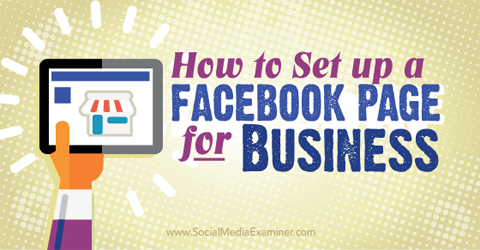
Kuula seda artiklit:
Kust tellida: Apple Podcast | Google Podcasts | Spotify | RSS
Kerige artikli lõpuni, et leida linke selles jaos mainitud olulistele ressurssidele.
# 1: Valige lehe kategooria
Oma Facebooki lehe seadistamisel sisestate oma lehe nime ja valite kuue põhilehe kategooria seast (millel kõigil on oma alamkategooriad).
Valitud kategooria võimaldab teil olla spetsiifilisi funktsioone, nagu on näidatud selles kasulikus tabelis Facebooki abikeskus.
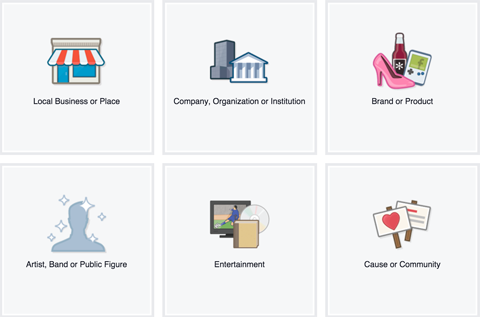
Lisaks funktsioonidele, mida soovite oma lehel kasutada, on järgmine lisateave, mis aitab teil valida sobiva Facebooki lehe tüübi. Veenduge
Pange tähele, et saate oma lehe kategooriat muuta piiramatu arv kordi. Ainus tagajärg on see, et kui muudate selle kategooriasse Kohalik ettevõte või Koht, kaotate oma arvustused, kaardi ja registreerumised.
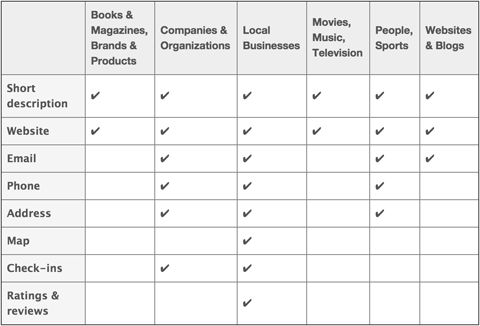
Kohalik äri või koht
Valige kategooria Kohalik ettevõte või koht, kui teil on füüsiline aadress, kuhu teie kliendid teiega suhtlevad, või see tähistab füüsilist piirkonda, kus te oma teenuseid pakute. See on ka hea võimalus, kui soovite lubada inimestel teie asukohas registreeruda või vaadata teie ettevõtet Facebookis.
Firma, organisatsioon või institutsioon
Valige kategooria ettevõte, organisatsioon või asutus, kui teie leht esindab üksust, mis ei sõltu asukohast, näiteks Dell, NASA või Phoenixi ülikool. See kategooria on hea võimalus ka kohalikele ettevõtetele või kohtadele, kes soovivad aadressi loetleda ja lubada registreerumist, kuid ei soovi, et kliendid arvustusi jätaksid.
bränd või toode
Valige bränd või toode, kui teie leht esindab midagi, mida müüakse erinevate jaemüüjate kaudu. See on hea võimalus, kui teil pole vaja füüsilist aadressi määrata.
Kunstnik, ansambel või avaliku elu tegelane
Valige esitaja, ansambel või avaliku elu tegelane, kui teie leht esindab isikut, näiteks poliitikut või kuulsust (tegelik või väljamõeldud). See on hea võimalus ka siis, kui soovite end Facebooki isiklikust profiilist eraldi turundada.
Meelelahutus
Valige Meelelahutus, kui teie leht on seotud raamatute, ajakirjade, filmide, muusika või spordiga, kuid mitte üksikisikutega. See on ka hea võimalus, kui te ei pea oma lehega füüsilist aadressi määrama.
Põhjus või kogukond
Kui teie leht ei sobi ühegi ülalnimetatud peamise kategooria (ja alamkategooria) alla, valige oma lehe peamiseks kategooriaks Põhjus või Kogukond. Kuid kõigepealt vaadake ülaltoodud valikuid ja veenduge, et teie leht ei sobiks paremini teise kategooria alla.
Ikka lehekategooriate pärast veidi segaduses? Siin on näide selle kohta, kuidas tunnustatud nimi neid kasutab. Microsoft oma peamise Facebooki lehe kategoorias Ettevõte, organisatsioon või asutus. Neil on lehed nende üksikute Microsofti kaupluste asukohtade jaoks kategoorias Kohalik ettevõte või Koht. Neil on ka lehti selliste üksuste jaoks nagu Microsoft Lumia kategoorias Bränd või Toode.
# 2: lisage ettevõtte üksikasjad
Kui seadistate Facebooki lehte esimest korda, viiakse teid viisardi kaudu oma teabe täitmiseks.
Kui valisite oma lehele kategooria Kohalik ettevõte või Koht, saate seda teha lisage oma lehele üksikasjalik kategooriateave, kirjeldus, veebisait ja kohandatud veebiaadress. Peate ka kinnitage, et see on tõeline ettevõte ja teil on volitus selle jaoks lehe loomiseks.
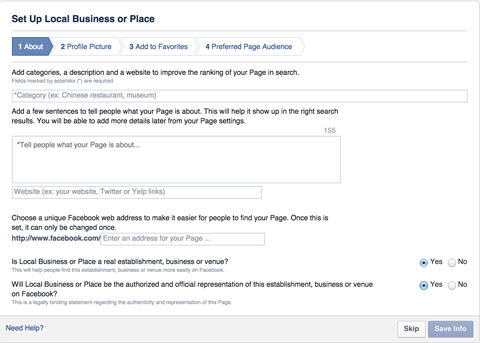
Pärast nende andmete sisestamist palutakse teil seda teha laadige üles oma profiilifoto (180 x 180 pikslit) ja lisage uus leht oma lemmikute hulka et pääseksite sellele sisse logides vasakult külgribalt. Samuti peate määrake eelistatud lehe vaatajaskond nii et Facebook teab, kes peaks teie lehte nägema.
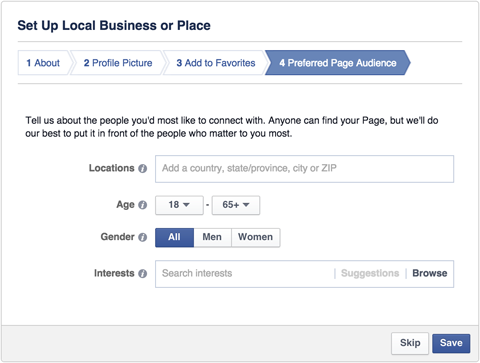
Teiste Facebooki kategooriate lehtede viisard on sarnane. Näiteks ettevõtte, organisatsiooni või asutusena loodud lehtedelt küsitakse ainult kirjeldust ja veebisaidi linki. Sama kehtib ka brändi või toote lehtede kohta; Kunstnik, ansambel või avaliku elu tegelane; Meelelahutus; ja põhjus või kogukonna kategooriad.
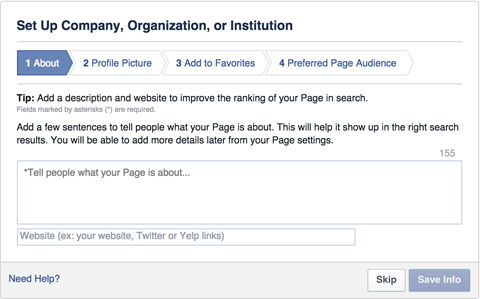
Siit palub viisard teil üles laadida oma profiilifoto, lisada leht lemmikute hulka ja konfigureerida eelistatud vaatajaskond.
# 3: lehe seadete muutmine
Pärast viisardi lõpetamist suunatakse teid oma Facebooki lehele. Peale kogu viisardis esitatud teabe on teie leht tühi kest, mis näeb välja selline:
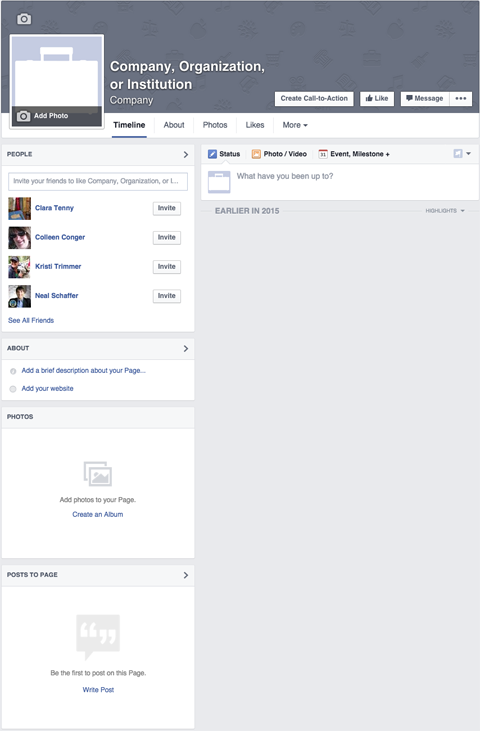
Teie leht selles etapis avaldatakse automaatselt ja on Facebookis leitav. Kui sa tahad hoidke seda privaatsena kuni selle valmimiseni, minge oma lehe seadetesse (lehe paremas ülanurgas) ja muutke lehe nähtavuse valik avaldamata.
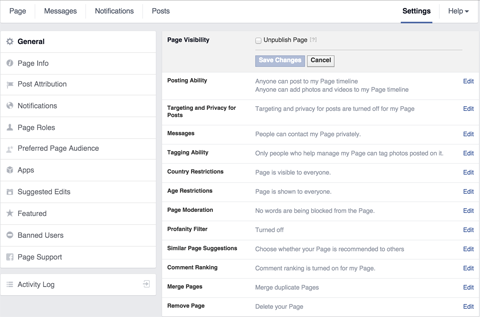
See seade on kasulik, kui vajate paar päeva oma lehe seadistamiseks või kui peate enne lehe sisu avaldamist saama ettevõtte või juriidilise nõusoleku.
Samuti võite soovida muuta oma lehe täiendavaid seadeid. Näiteks oma lehele postitades saate seda teha valige postitamine oma lehena või isikliku profiilina. Need valikud on saadaval jaotises Postituse omistamine.
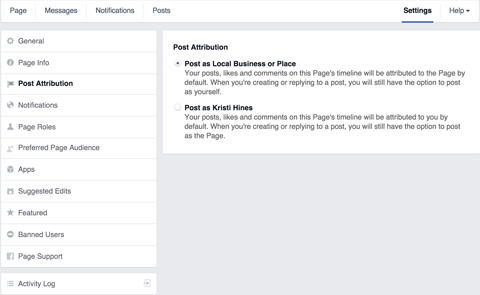
Teatiste all otsustage, millal ja kuidas oma Facebooki lehelt märguandeid saada.
Hankige YouTube'i turunduskoolitus - võrgus!

Kas soovite parandada oma seotust ja müüki YouTube'is? Seejärel liituge YouTube'i turundusekspertide suurima ja parima kogunemisega, kui nad jagavad oma tõestatud strateegiaid. Teile antakse samm-sammult reaalajas juhendamine, millele keskendutakse YouTube'i strateegia, videote loomine ja YouTube'i reklaamid. Saage oma ettevõtte ja klientide jaoks YouTube'i turunduskangelaseks, kui rakendate tõestatud tulemusi saavutavaid strateegiaid. See on teie veebisaidi Social Media Examiner sõprade otseülekanne.
ÜKSIKASJADE KLÕPSAKE SIIN - MÜÜK LÕPETAB 22. SEPTEMBRIT!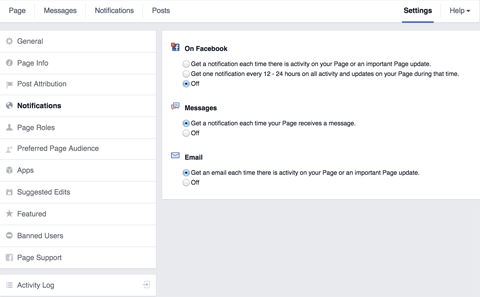
Sa saad Lisage oma Facebooki lehele teisi inimesi, et täita konkreetsed ülesanded jaotises Leherollid.
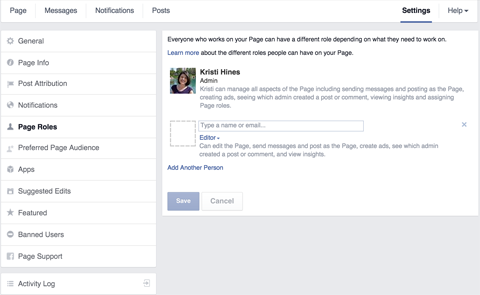
Oma Facebooki lehe kaitsmiseks ära anna kellelegi peale ise administraatori rolli. Administraatoritel on teie lehe täielik kontroll, sealhulgas võimalus teid eemaldada administraatorina, lisada teisi administraatoreid ja leht täielikult kustutada. Täielikku teavet selle kohta, mida iga leheroll võib teha, näete allolevast diagrammist Facebooki abikeskus.
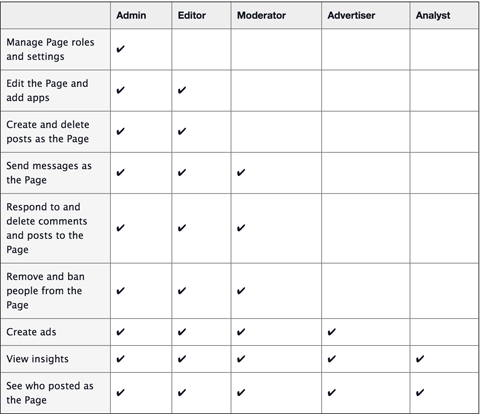
Kui te ei seadistanud lehe seadistamisel eelistatud lehe vaatajaskonda, saate seda teha lehe seadetes.
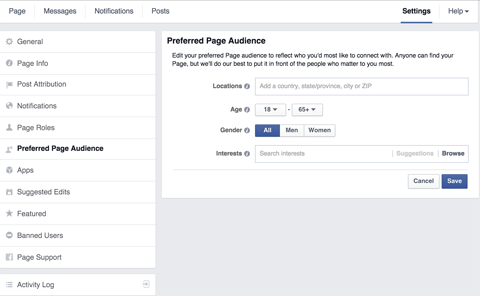
Jaotises Esiletõstetud saate esile tõsta konkreetseid lehti, mis teie Facebooki lehele meeldivad, kui esiletõstetud meeldimisi, või tõsta esile inimesi, kellele on lehe rollid määratud esiletõstetud lehtede omanikena.
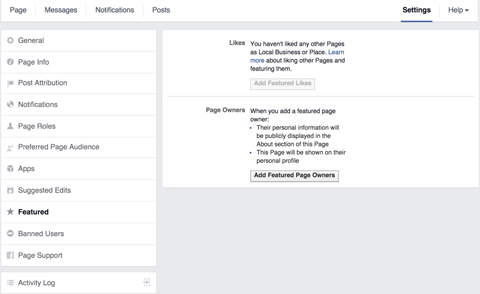
Näiteks kui teil on kohaliku ettevõtte leht, mis jääb suurema ettevõtte või organisatsiooni katuse alla, võite oma ettevõtte või organisatsiooni põhilehe meeldimiseks kasutada oma lehena Facebooki. Seejärel saate selle seada esiletõstetud sarnaseks.
Esiletõstetud meeldimised kuvatakse teie lehe vasaku külgriba allosas. Esiletõstetud omanikke kuvatakse teie lehe vahekaardil Teave.
# 4: looge kaanefoto
Oma lehele naastes märkate, et see on enamasti tühi. Esimene asi, mida soovite lisada, on kaanefoto. Kaanefoto on 851 pikslit lai ja 315 pikslit pikk pilt, mis kuvatakse teie Facebooki lehe ülaosas.
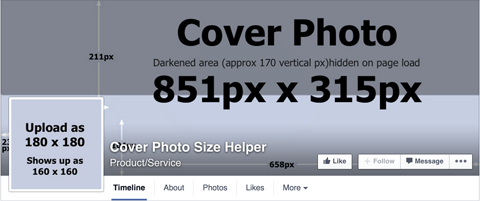
See peaks visuaalselt esindama inimest, kohta või asja, mille jaoks teie leht loodi. Inspiratsiooni saamiseks külastage mõni minut konkurentide Facebooki lehti ja vaadake, milliseid pilte nad oma kaanefotode jaoks kasutavad.
Kui sa tahad looge kiiresti kohandatud Facebooki kaanefoto kuid teil pole graafilise disaini kogemust, proovige selliseid tööriistu nagu Pagemodo või Canva millel on valik Facebooki kaanefotode malle, mille vahel valida.
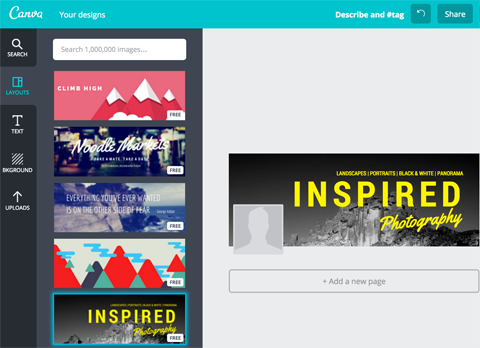
Teine võimalus on tellige oma Facebooki kaanefoto kujundus allhanke korras. Võite valida odavate teenuste, näiteks Fiverr, allhanke saitidele meeldib 99 kujundust ja professionaalsetele disaineritele meeldib Sotsiaalsed identiteedid.
# 5: värskendage oma teavet
Järgmisena värskendage oma lehe teavet vahekaardil Teave. Sõltuvalt teie lehe jaoks valitud kategooriast on teil täita konkreetne teave. Näiteks saate siin lisada teavet kohaliku ettevõtte või koha lehe kohta.
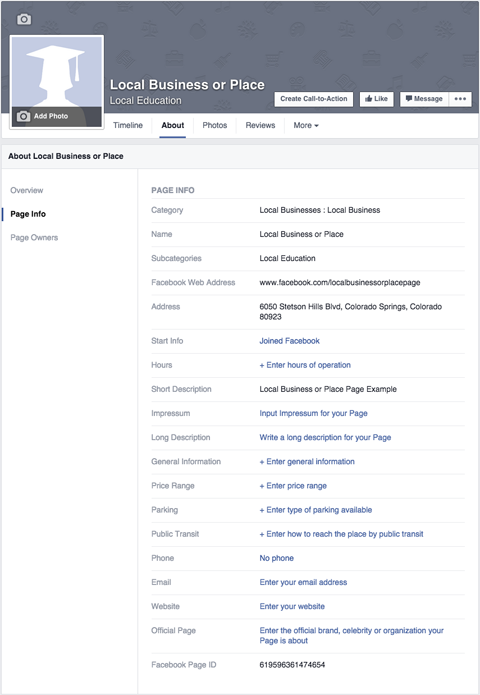
Kohaliku ettevõtte või koha lehe teavet saate võrrelda ettevõtte lehega.
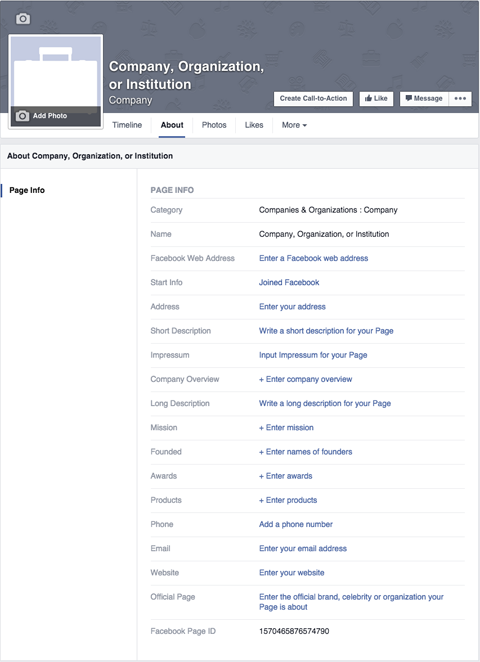
Konkreetne teave, mida teil palutakse vahekaardil Teave esitada, sõltub teie lehe jaoks valitud alamkategooriatest. Seetõttu on oluline, et oleksite valinud oma lehe jaoks kõige asjakohasema kategooria ja alamkategooria.
Veenduge, et vähemalt väljad Facebooki veebiaadress, Lühikirjeldus ja Veebisait oleksid täidetud.
Facebooki veebiaadress annab teile ainulaadse Facebooki lehe URL-i (facebook.com/ [teie leht]). Lühikirjeldus on teie lehe 155-kohaline kirjeldus ja veebisait on teie veebisait. Väljad Lühikirjeldus ja Veebisait kuvatakse teie lehe vasakul külgribal asuvas kastis Teave, kui teil pole kohaliku ettevõtte või koha lehte.
# 6: lisage tegevusele kutsumise nupp
Teie lehe nupu Meeldib kõrval on tegevusele kutsuv nupp. Sa saad kohandage seda nuppu menüüga Broneeri kohe, võtke meiega ühendust, kasutage rakendust, mängige mängu, pood kohe, registreeruge või vaadake videot. Kõiki neid toiminguid saab linkida konkreetse URL-iga, kus toimingut saab lõpule viia.
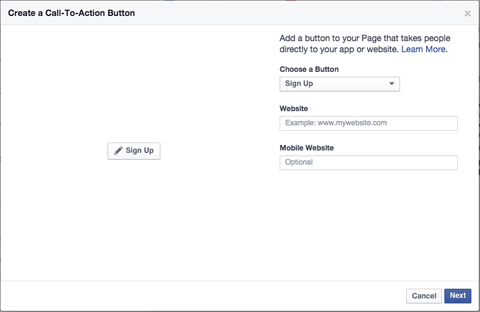
Võite isegi konfigureerige eraldi link spetsiaalselt mobiilikasutajatele.
# 7: postitage mõned värskendused
Enne kui olete valmis oma Facebooki lehte reklaamima, soovite seda teha postitage mõned värskendused sellele, et teie lehte külastavad inimesed teaksid, mis see on. Kuna Facebook lubab postitage teksti, linki, foto- ja videovärskendusi, alustage võimaluse korral ühest igast tüübist.
Kui te pole kindel, millist tüüpi värskendusi postitada, on teie parim valik külastage mõnda oma konkurentide lehte et näha, mis tüüpi postitusi nad teevad. On hea võimalus, et saate kohe esimeste postituste jaoks inspiratsiooni.
Kui määrate suvandi Lehe nähtavus avaldamata, peaksite saama vajaliku kinnituse muutke see tagasi avaldatuks.
# 8: Hankige Facebooki lehe inspiratsiooni
Kui vajate oma Facebooki lehe jaoks inspiratsiooni lisaks konkurentide pakutavale, heitke pilk Facebooki populaarsematele lehtedele konkreetsetes kategooriates, alamkategooriates ja asukohtades Sotsiaalküpsetajad.
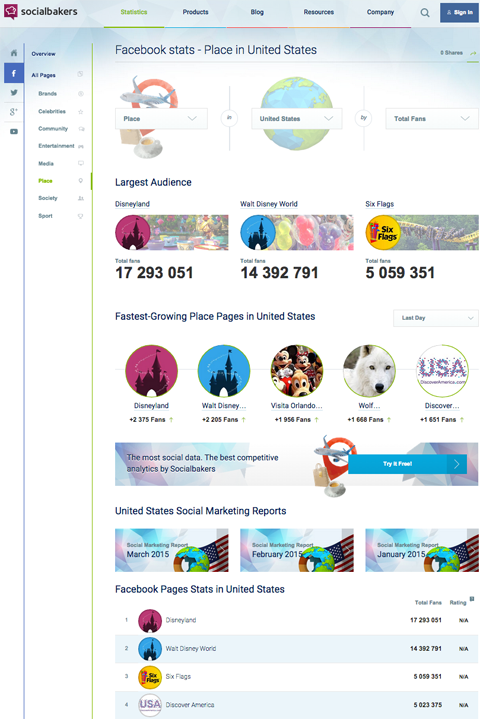
Kuna need on kõige populaarsemad lehed, võite otsida neilt inspiratsiooni kaanefoto kujunduse, profiilifoto valiku, kirjelduste ja postituste tüüpide kohta.
Järeldus
Loodetavasti on see artikkel aidanud teil läbi viia oma Facebooki lehe seadistamise põhitõed.
Mida sa arvad? Kas teil on oma lehe seadistamise kohta küsimusi? Andke meile sellest teada allpool toodud kommentaarides ja me anname endast parima, et aidata!

